
모델링 2D 스케치 구속 조건 설명 1편
안녕하세요.
이번 포스팅에서는 퓨전 360에서 2D 스케치를 할 때 구속 조건에 대해 설명하도록 하겠습니다.
구속 조건을 사용하면 스케치 요소들을 정확하게 작성하고 제어 할수 있으며,
이번 글에서는 퓨전 360에서의 구속 조건의 종류와 각각의 역할, 그리고 구속 조건을 어떻게 적용하는지에 대해 알아보겠습니다.
퓨전 360 스케치 구속 조건 설명
퓨전 360에서는 스케치 작성을 하면 자동으로 위의 상단바에 구속조건 아이콘이 표시됩니다.
첫 번째로 수평/수직 항목은 수평수직의 축에 놓이도록 구속하는 것입니다.

수평 수직 항목을 클릭후 원하는 선을 클릭하면 현재 정렬에 가까운 수평/수직으로 됩니다.

두 번째는 일치입니다.
원하는 점이나 선을 어떠한 객체에 일치시키는 것입니다.

선의 끝점을 선에 일치시킨 후의 모습입니다.
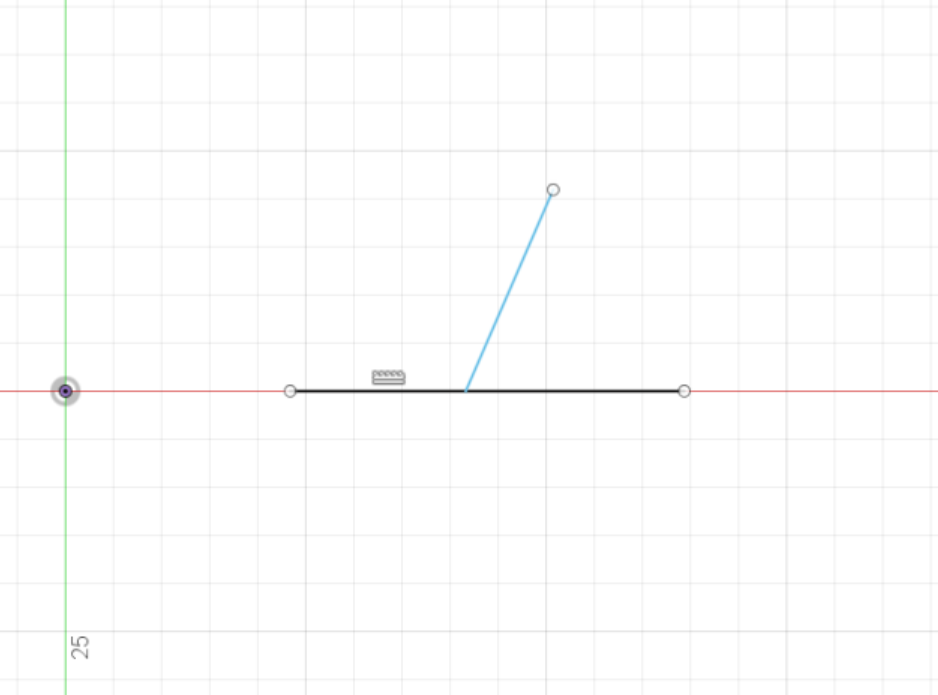
세 번째 접선은 원의 접하는 부분에 선을 일치시키는 것입니다.
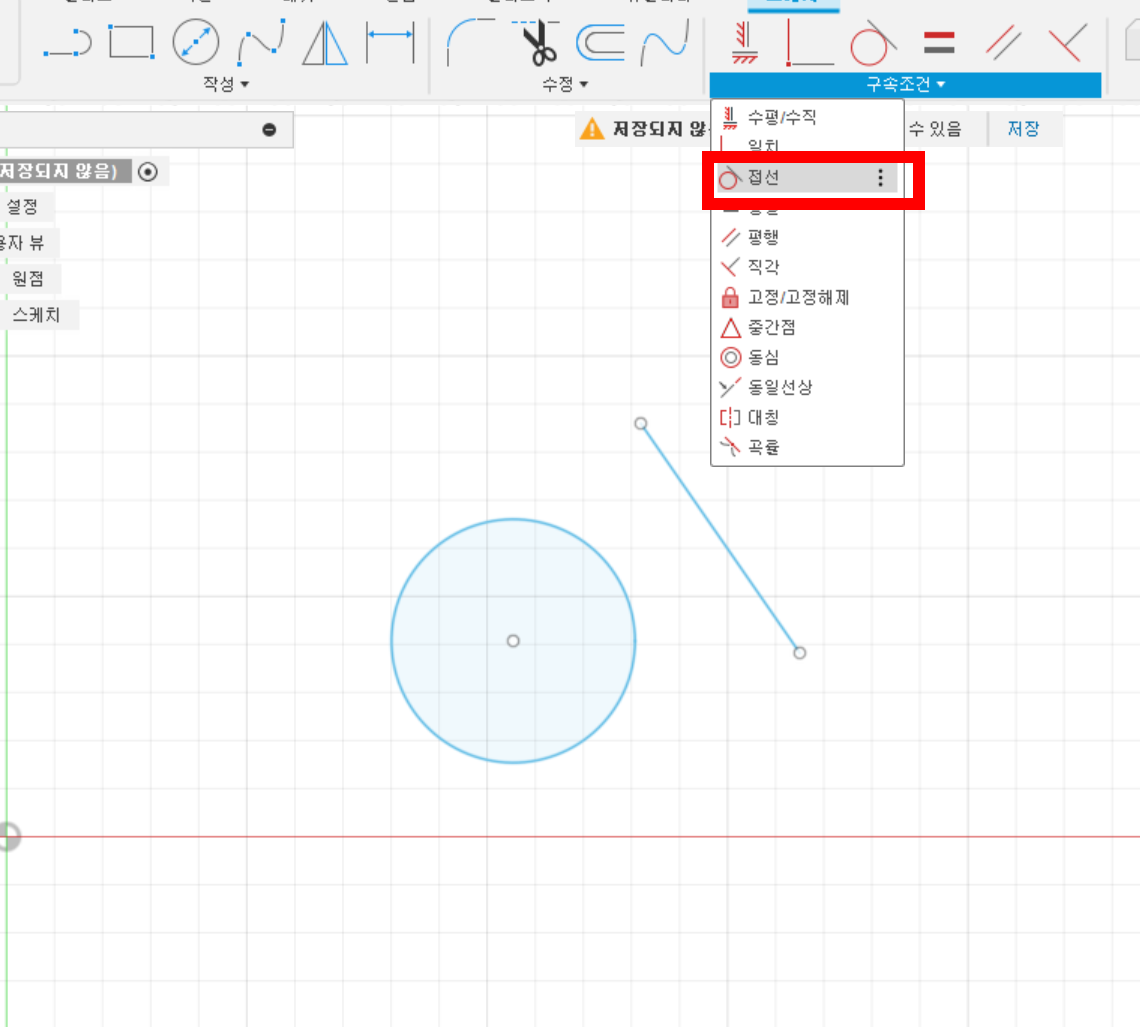
접선 아이콘을 클릭 후 선을 클릭한뒤 원의 접선을 클릭하면 구속 조건이 적용됩니다.
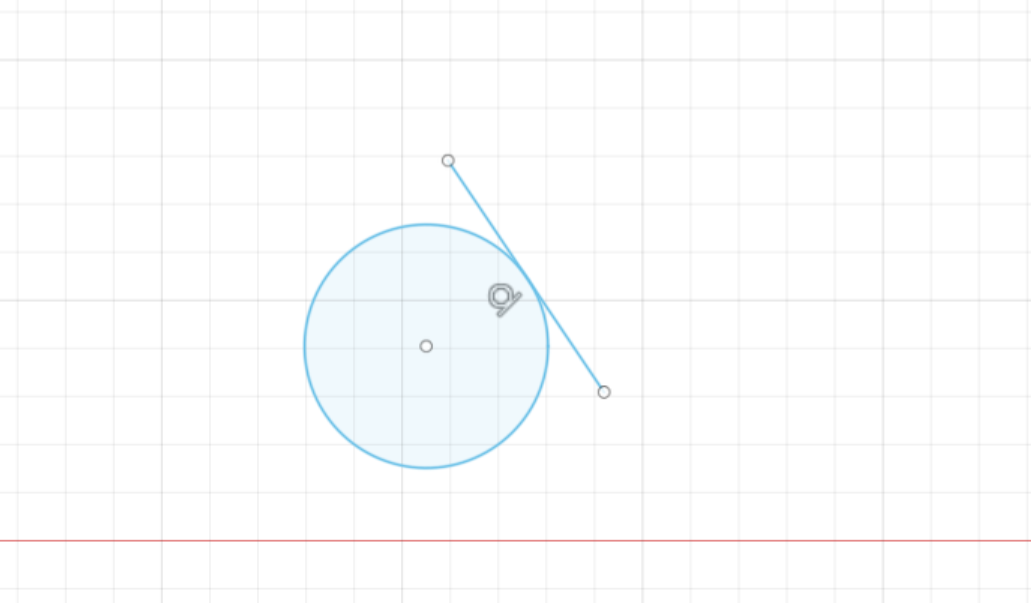
네 번째는 동일 구속 조건입니다.
원이나 선등 같은 비슷한 객체가 반복될 때 사용 하는 기능입니다.
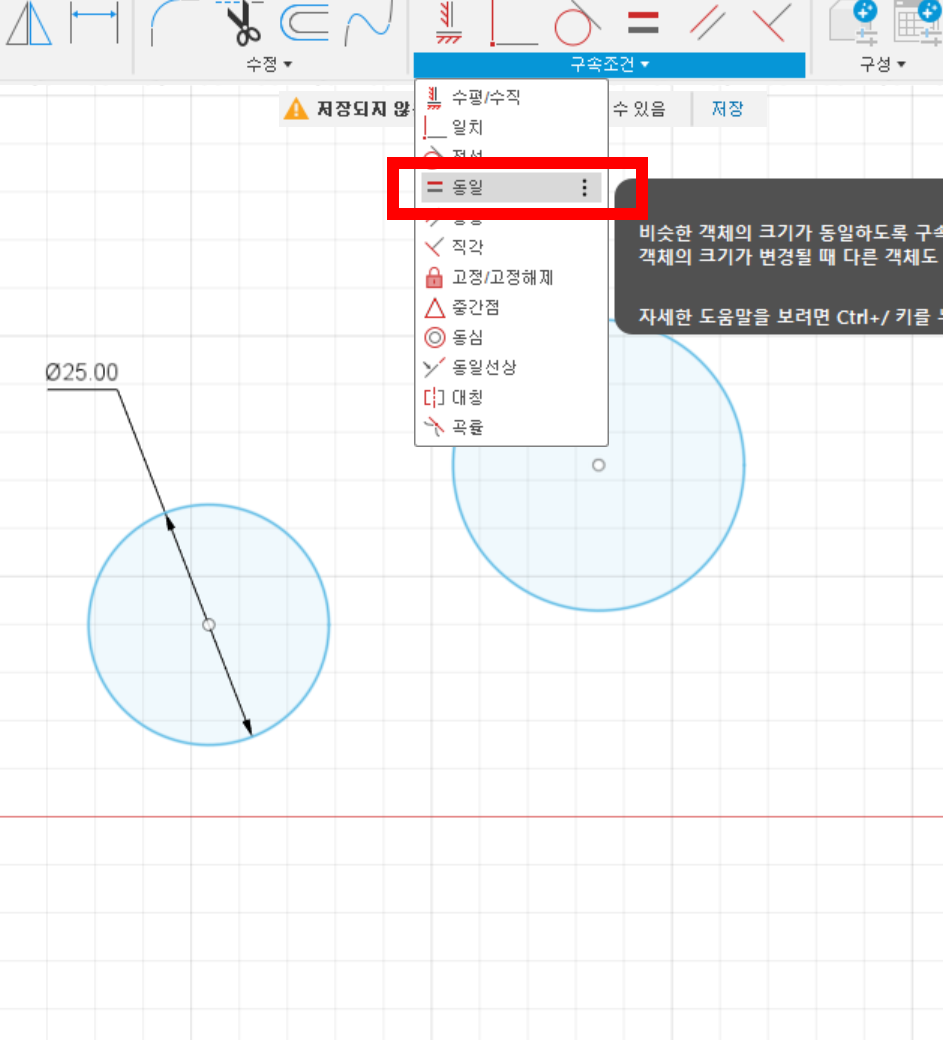
현재 지름 25 원과 동일한 객체를 작성하려고 할 때 동일 구속조건을 활용하면 됩니다.
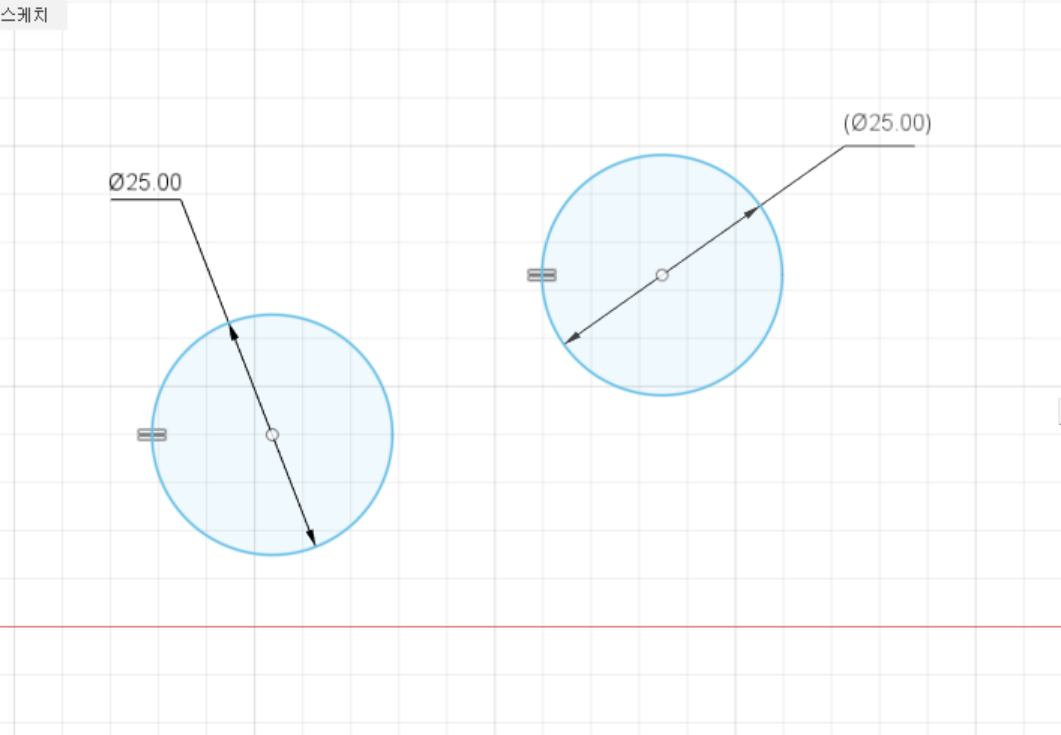
다섯 번째는 평행 구속 조건입니다.
구속조건이 적용돼있는 선과 동일한 평행의 조건으로 구속합니다.
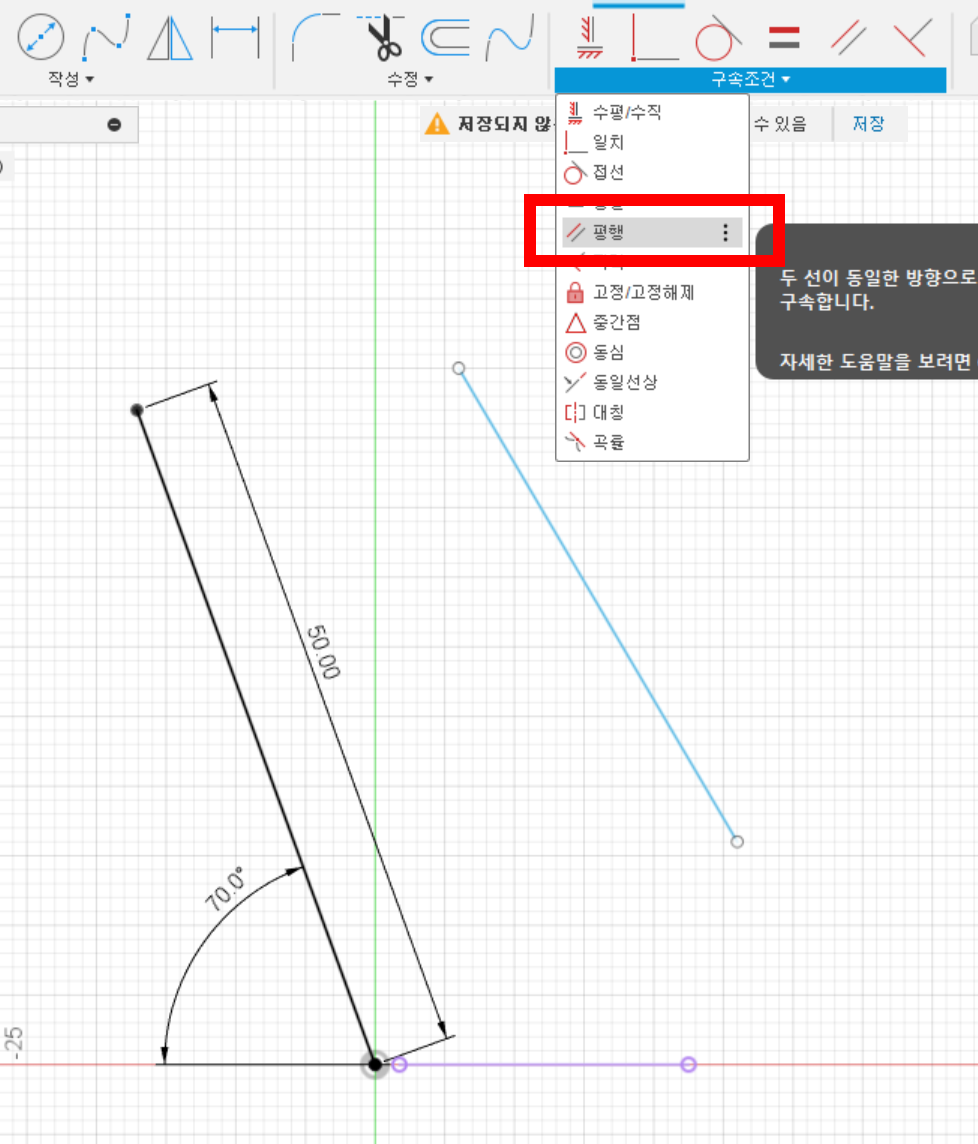
평행 아이콘을 클릭 후 두 선을 클릭하면 구속조건이 적용됩니다.
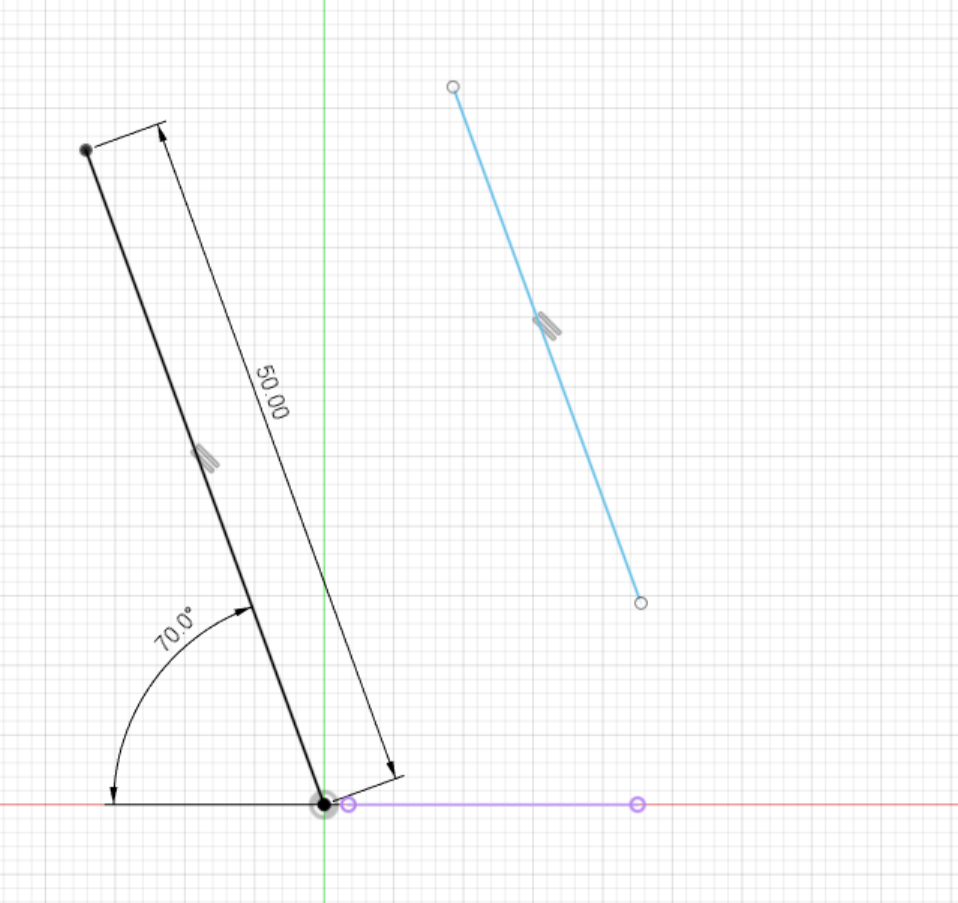
이번 글에서는 퓨전 360에서의 2D 스케치 구속 조건에 대해 살펴보았습니다.
퓨전뿐만 아니라 3D 설계 프로그램에서 스케치 구속조건은 반드시 익혀야 하는 기능입니다.
2편에 글을 이어서 작성하도록 하겠습니다.
한 번씩 적용해보시면 금방 익히실 수 있습니다.
'설계 프로그램 > 퓨전360 fusion360' 카테고리의 다른 글
| fusion360 어셈블리 2탄) 조인트 회전 기능을 이용해서 대각선 피치 조립 해보기 (0) | 2024.05.01 |
|---|---|
| 퓨전360 팁) 퓨전360 모델링 파일 로컬 저장 하는 방법 (0) | 2024.04.24 |
| 퓨전360) 퓨전360에서 재료 특성 물리적 특성 추가 하는 방법 질량 확인 하기 (0) | 2024.03.25 |
| 퓨전360 유용한 팁) 3D모델링 슬라이스 기능으로 형상 잘라보기 (0) | 2024.03.23 |
| 퓨전360,fusion360) 부품 , 형상에 색상,재질 추가 하는 초간단 방법 (0) | 2024.03.14 |




댓글